
Windows 10 可以调整用户设备的 Internet 带宽使用量,以自动下载、上传操作系统和应用程序的更新。从 build 16237 预览版开始,Windows 10 引入了一组新的选项,允许对带宽进行动态分配,以指定用于更新的准确带宽。
尽管微软引入这些功能选项旨在减少 Internet 带宽消耗,但我们也可以反过来配置,以充分利用 Windows Update 来快速下载和升级 Windows 10 Insider 版本。
如果你在 Windows 10 中启用了「传递优化」选项,设备就可以从除 Microsoft 服务器之外的本地网络 PC 和互联网上的其它机器更快地下载 Windows 10 预览版。
配置「设置」更快下载Windows 10 Insider Build
如果要允许 Windows 10 设备使用上可用的互联网总带宽,可以更快地下载 Windows Insider 预览版本,请按照下列步骤操作:
1 使用 Windows + I 快捷键打开「设置」
2 导航到「更新和安全」—「高级选项」—「传递优化」
3 开启「允许从其他电脑下载」选择—选择「我本地网络上的电脑和 Internet 上的电脑」
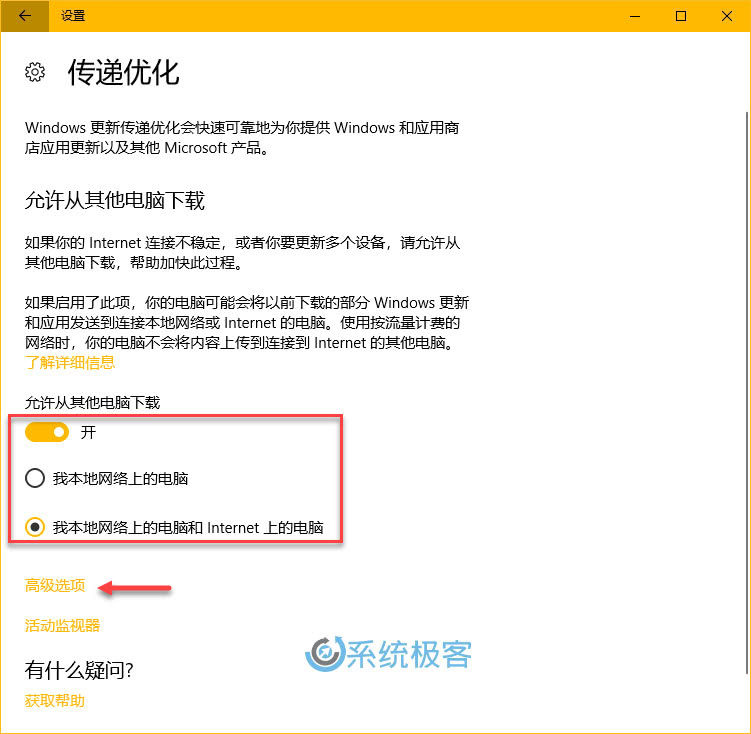
4 点击「高级选项」—勾选「限制用于在后台下载更新的 带宽」—将比例设置为 100%。
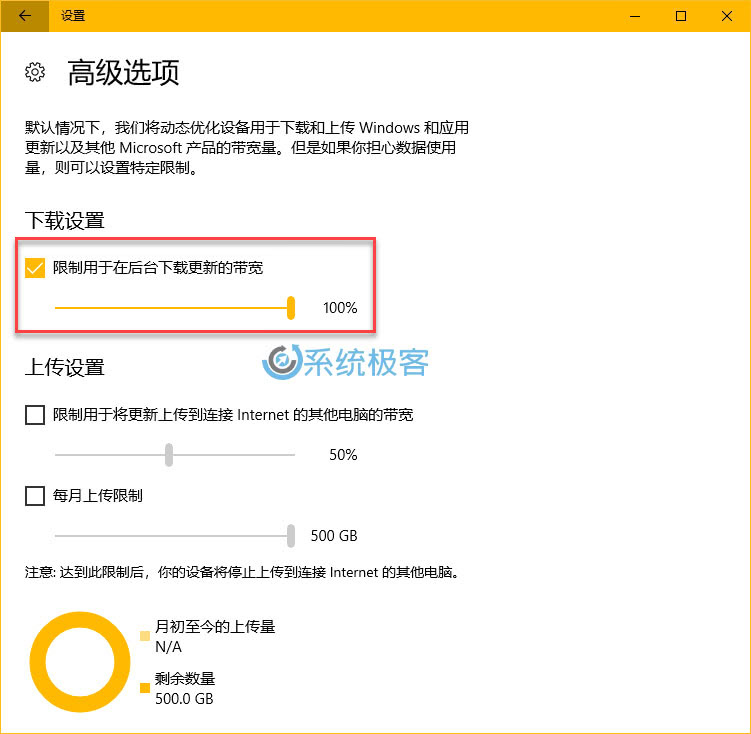
一旦完成了这些步骤,Windows Update 应该可以比以前更快地下载 Windows 10 Insider Build。
配置「组策略」更快下载Windows 10 Insider Build
如果你使用的是 Windows 10 Pro,或者需要批量对域成员进行配置,也可以使用组策略来调整「传递优化」设置,具体步骤如下:
1 使用 Windows + R 打开「运行」—执行 gpedit.msc 打开组策略(域管理员用 GPMC)
2 导航到「计算机配置」—「管理模板」—「Windows 组件」—「传递优化」
3 将「下载模式」设置为已启用,并在下拉列表中选择「Internet(3)」
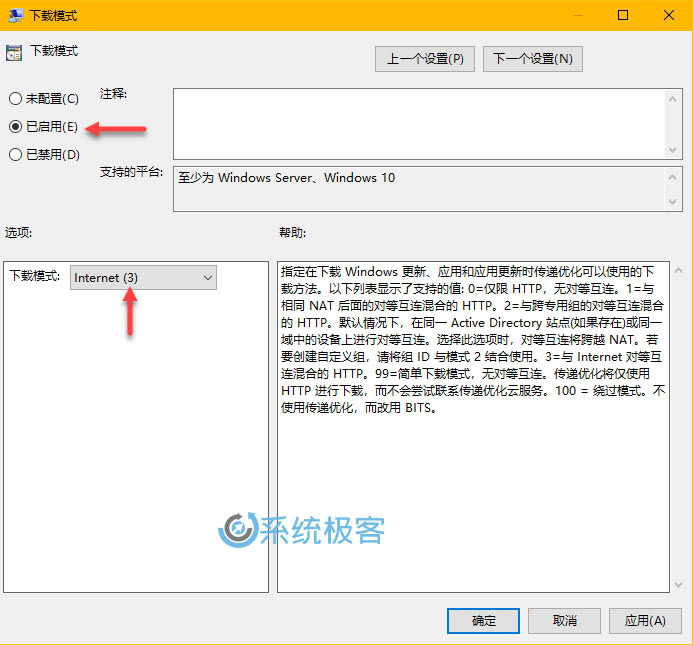
4 双击「最大下载带宽(%)」将百度比设置为 100%
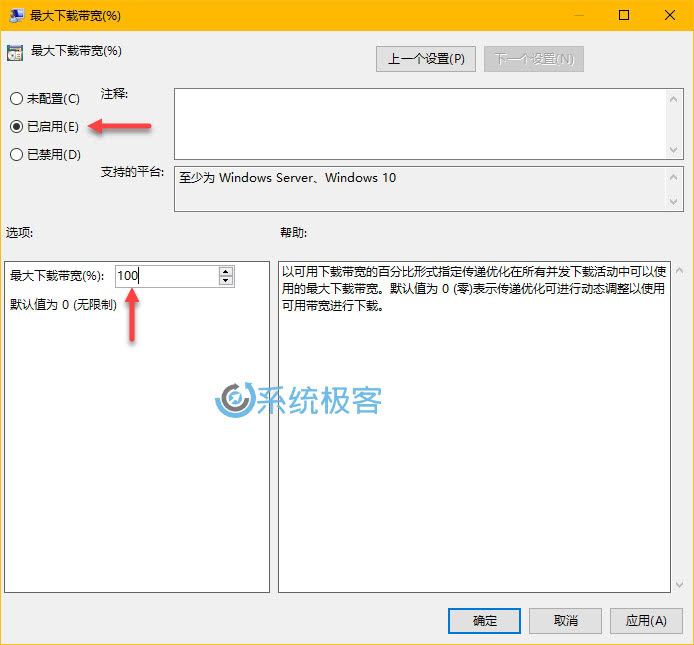
注意:要想 Windows Update 能够使用最大 Internet 带宽,必需将百分比设置为 100%。如果使用默认值 0 的话,Windows 10 将自动触发「传递优化」的动态带宽调整设置,并不能最大化利用带宽。
最后还要提醒大家一下,虽然在「设置」应用中用于控制下载和上传带宽的功能是即将推出的 Windows 10 Fall Creators Update 版本的一部分,其实这些选项在组策略中其实已经可用很长时间了。







 CPU 的一些事
CPU 的一些事 Linux 的一些事
Linux 的一些事 Microsoft PowerToys
Microsoft PowerToys Microsoft Sysinternals
Microsoft Sysinternals



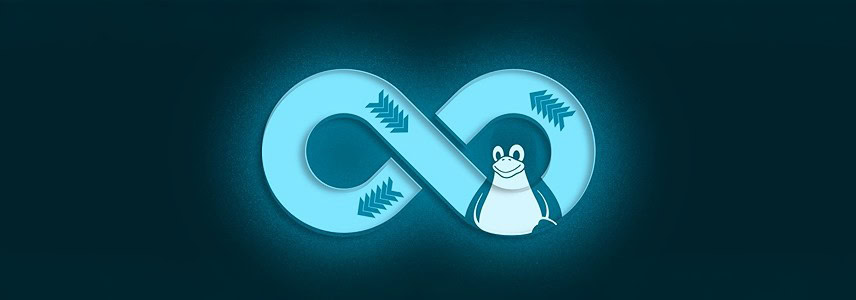


组策略是个好东西,虽然我几乎没怎么用,哈哈